ZBrush, dijital heykeltıraşlar için karmaşık detaylara sahip modeller oluşturmanıza olanak tanıyan güçlü bir araçtır. Yıkıcı olmayan bir şekilde çalışmanın anahtarı olan katmanlar olarak adlandırılan özellikleri vardır. Morph Hedefi fonksiyonu ile birleştirildiğinde, modellerinizin detaylarını değiştirmeden hassas bir şekilde kontrol edebilir ve ayarlayabilirsiniz. Bu kılavuz, bu özellikleri nasıl etkili bir şekilde kullanacağınızı size gösterecektir.
En Önemli Keşifler
ZBrush'daki katmanlar ile farklı detaylar ve efektleri ayrı tabakalarda ekleyebilir ve istediğiniz şekilde bunları özelleştirebilir veya silebilirsiniz. Morph Target fonksiyonu, Mesh'inizde belirli değişiklikleri kaydetmenize ve hedefe yönelik olarak geri almanıza olanak tanır. Bu iki özelliği birleştirerek iş akışlarınızı optimize edebilir ve modeliniz üzerinde hem yaratıcı özgürlük hem de kontrol sağlayabilirsiniz.
Adım Adım Kılavuz
Katmanlara Giriş
ZBrush'taki katmanların avantajlarından tam anlamıyla yararlanmak için önce nasıl kullanılacaklarını bilmelisiniz. İlk olarak, ZBrush'ı açın ve mevcut projenizi yükleyin. Bu kılavuzda, temel olarak bir küreyi kullanacağız.
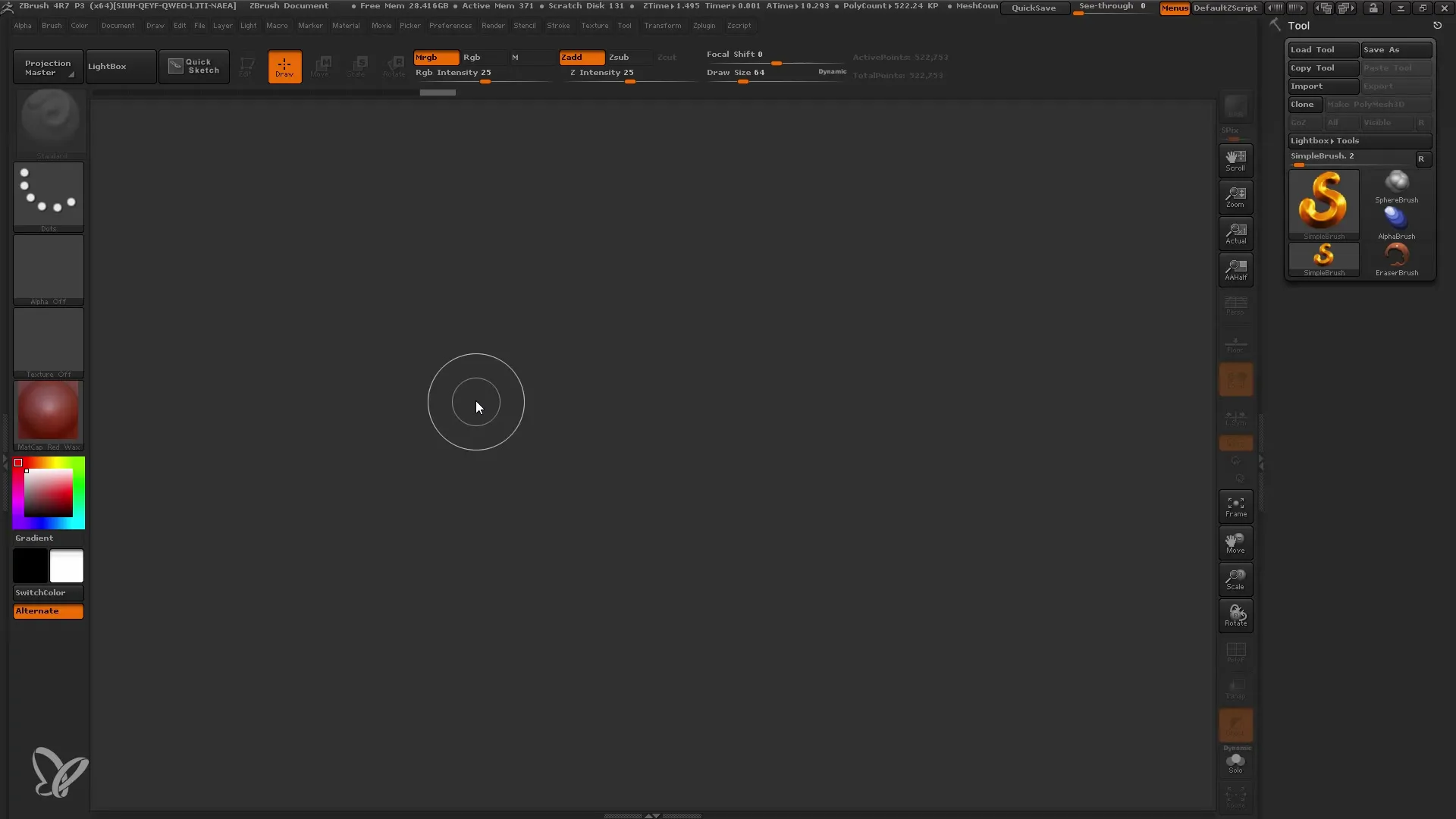
Kürenizi oluşturmak için Giriş düğmesine basın. Edit Modu'nu seçin ve Polymesh'te çalıştığınızdan emin olun. Bu özellik özellikle önemlidir çünkü Mesh verilerinizi kalıcı olarak değiştirmezsiniz.
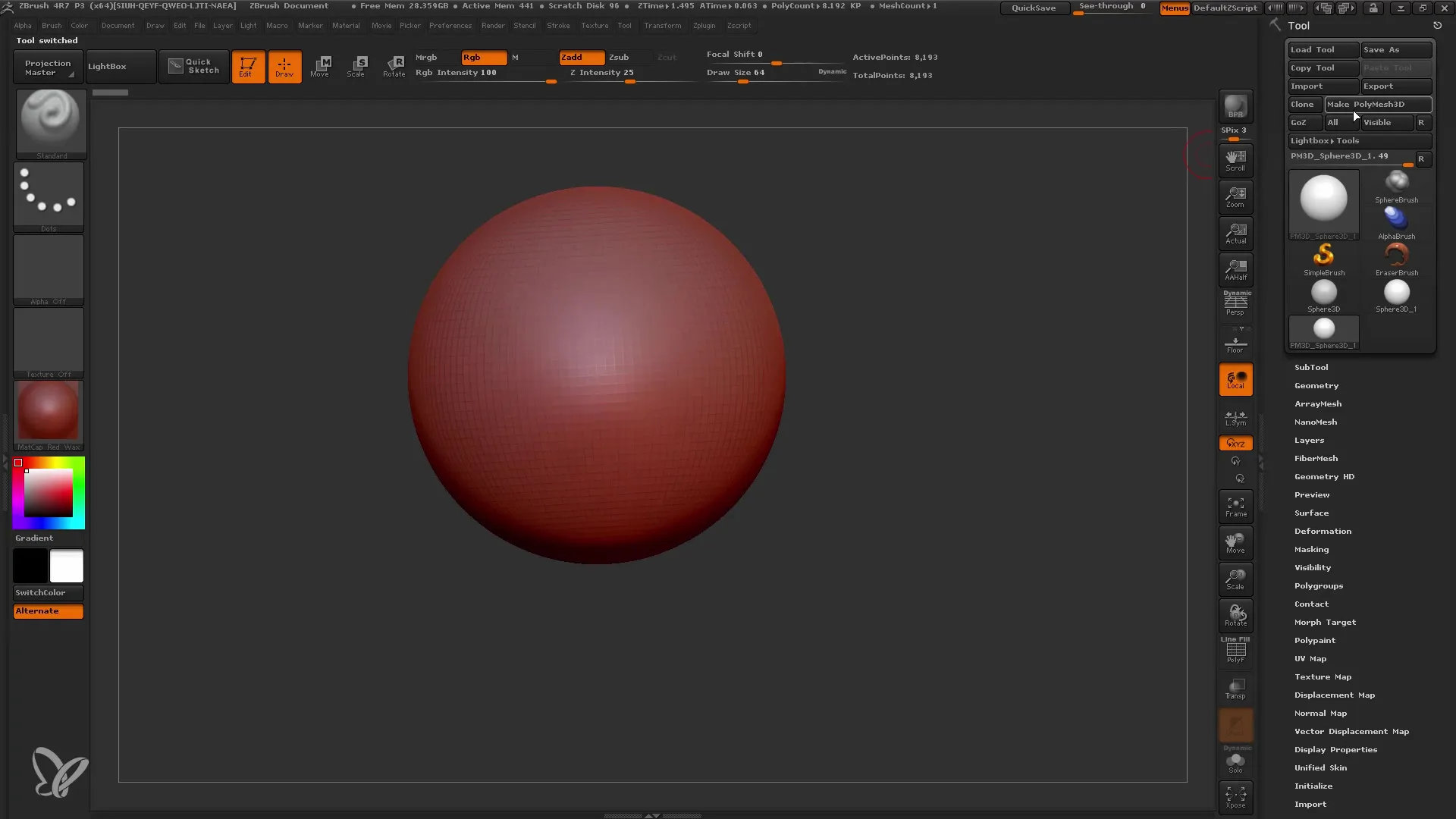
Yeni Bir Katman Oluşturma
Detaylar eklemeye başlamadan önce yeni bir katman oluşturmanız gerekmektedir. Yeni Bir Katman ekle'nin üzerine tıklayarak yeni bir katman ekleyebilirsiniz. Kayıt Düğmesi otomatik olarak etkinleştirilir ve şu anda yaptığınız her şey bu katmanda kaydedilir.
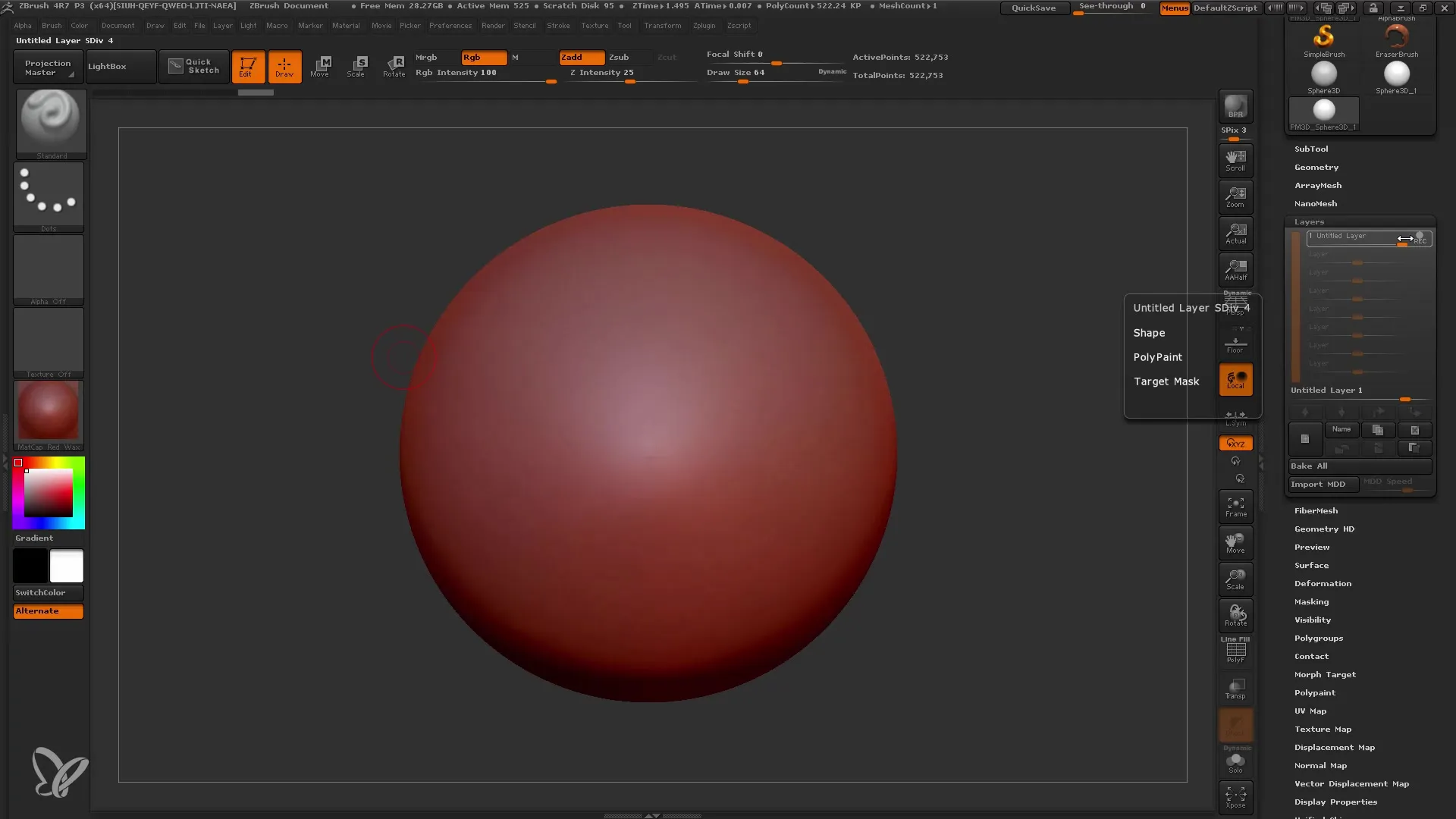
Bir Standart Fırça seçin ve Farklı Detaylar seçeneklerini kullanarak deney yapın. Bu adımda, portakal kabuğu gibi istenilen dokuyu kürenize uygulamanıza izin veren bir Alfa kullanmanız tavsiye edilir. Detay şiddetini optimize etmek için Şiddet'i yaklaşık 10'a ayarlayın.
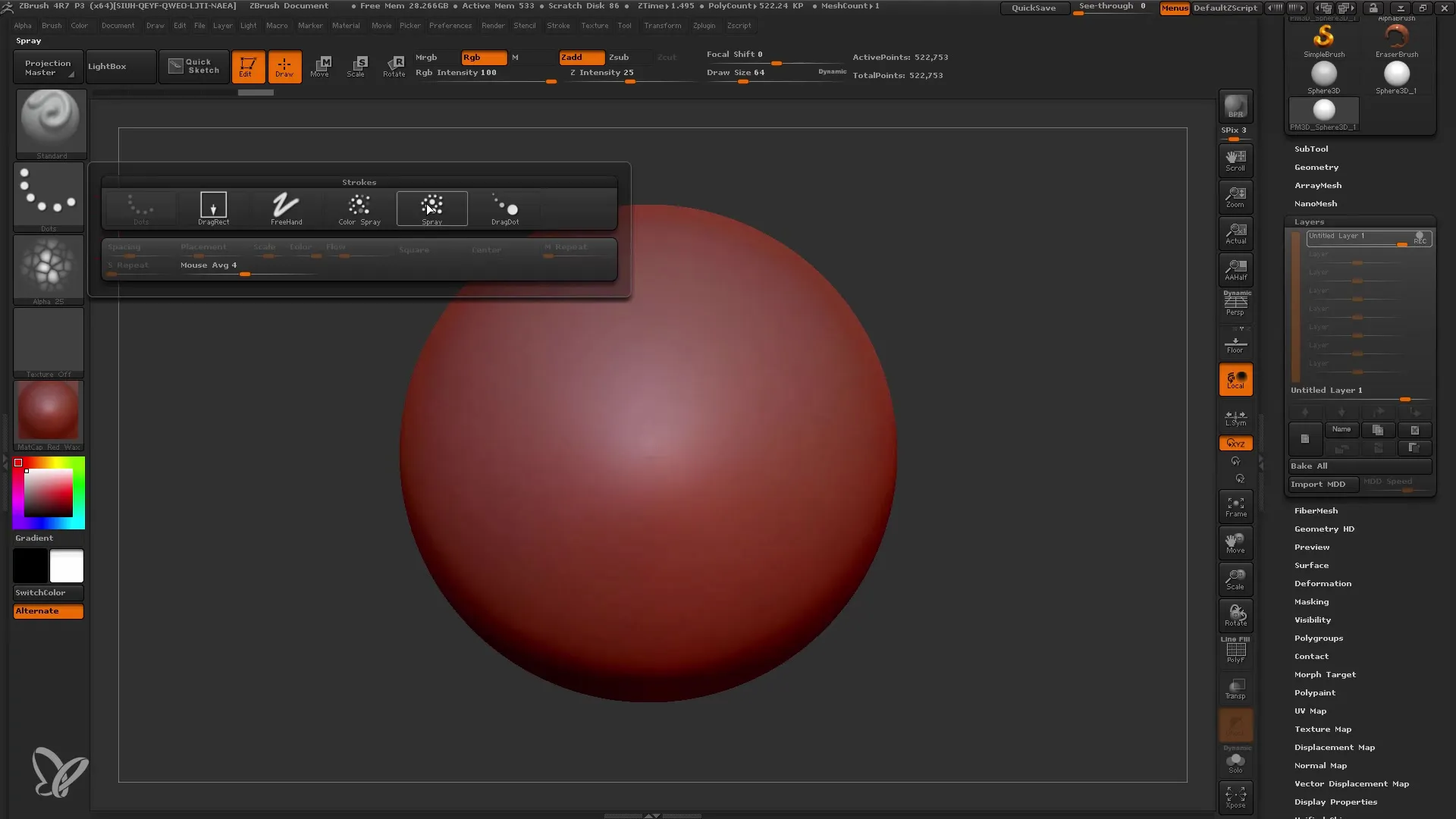
Katman Güçlerini Ayarlama
İlk detayları ekledikten sonra, katmanınızın gücünü ayarlayabilirsiniz. Bunun için Katmanlar altında görünen kaydırıcıyı kullanabilirsiniz. Bu katmanın yoğunluğunu arttırabilir veya azaltabilir ve hatta etkileri tersine çevirmek için negatif değerler kullanabilirsiniz.
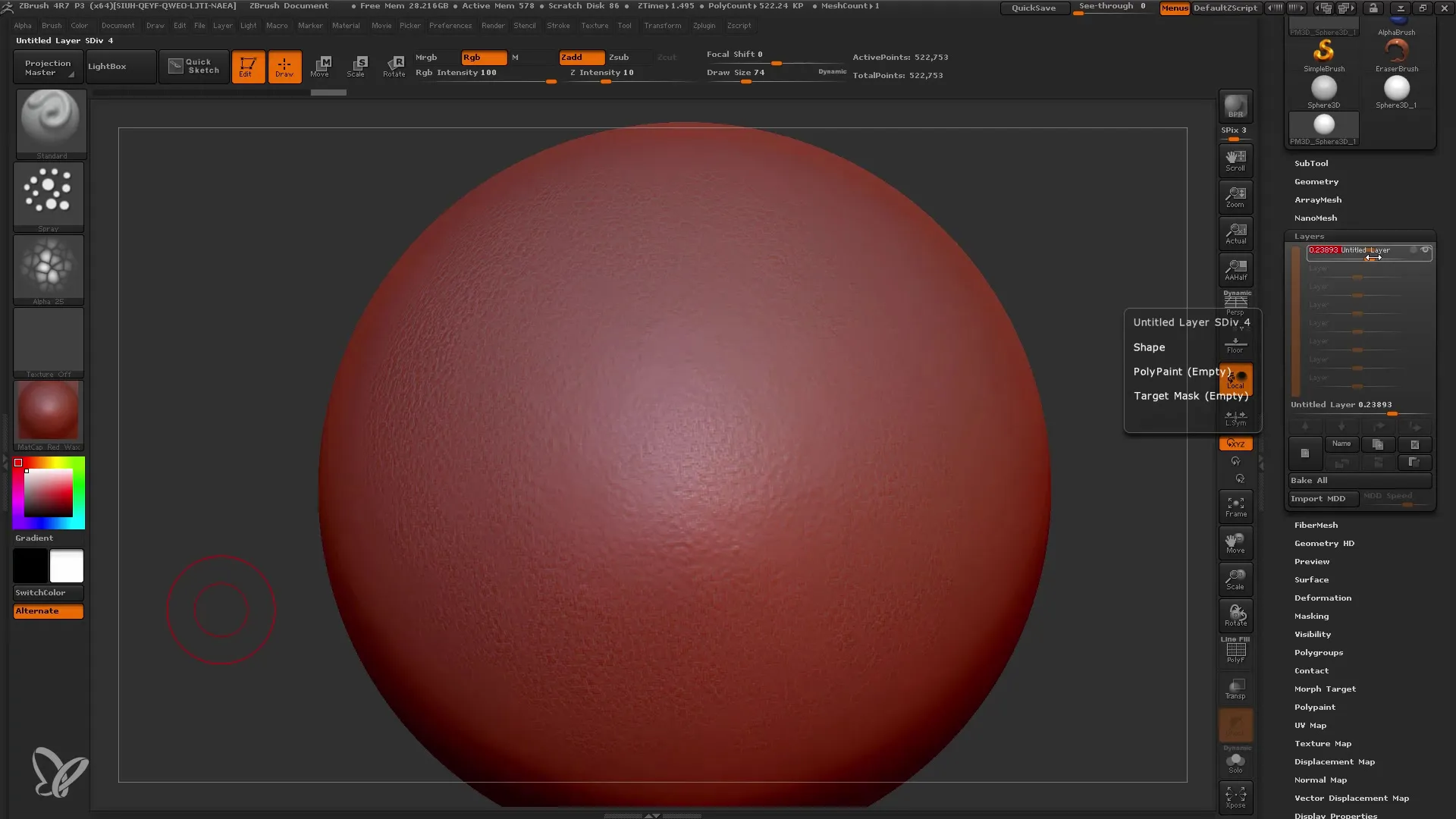
Farklı Katmanların katmanlaşması, ZBrush'taki başka bir faydalı özelliktir. Birden fazla katman ekleyebilir ve bunları bağımsız olarak etkinleştirip devre dışı bırakabilirsiniz. Bu sayede iş akışınızda maksimum esnekliği elde edersiniz.
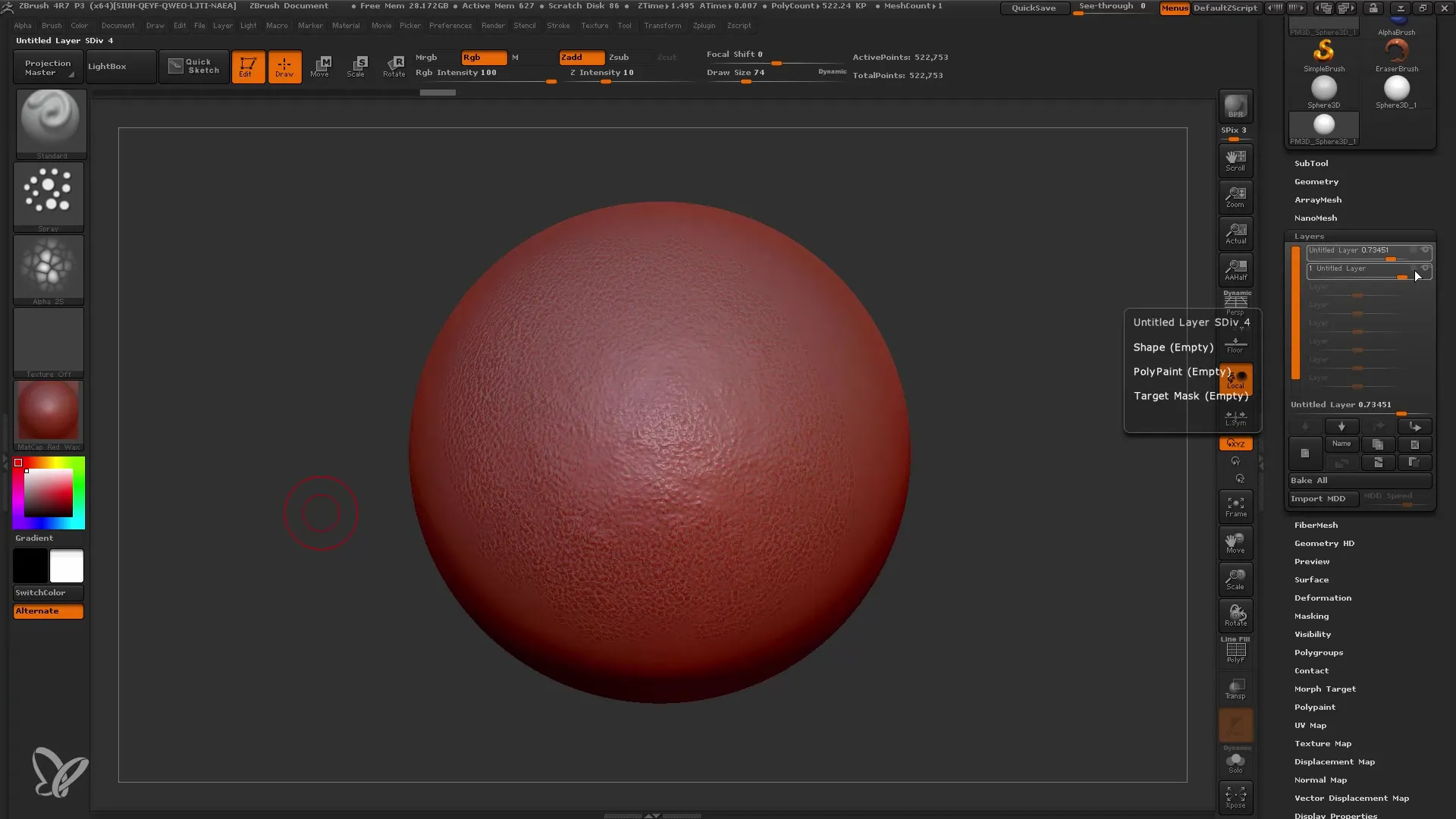
Ek Detaylar Ekleme
Modelinizi daha da geliştirmek için ek detaylar için yeni bir katman oluşturabilirsiniz. Kayıt Modunda çalışmayı sürdürürken, Move Fırça'yı seçin ve Mesh'i istediğiniz şekilde şekillendirmeye başlayın. Fırça boyutunu ayarlayarak hem büyük hem de ince değişiklikler yapabilirsiniz.
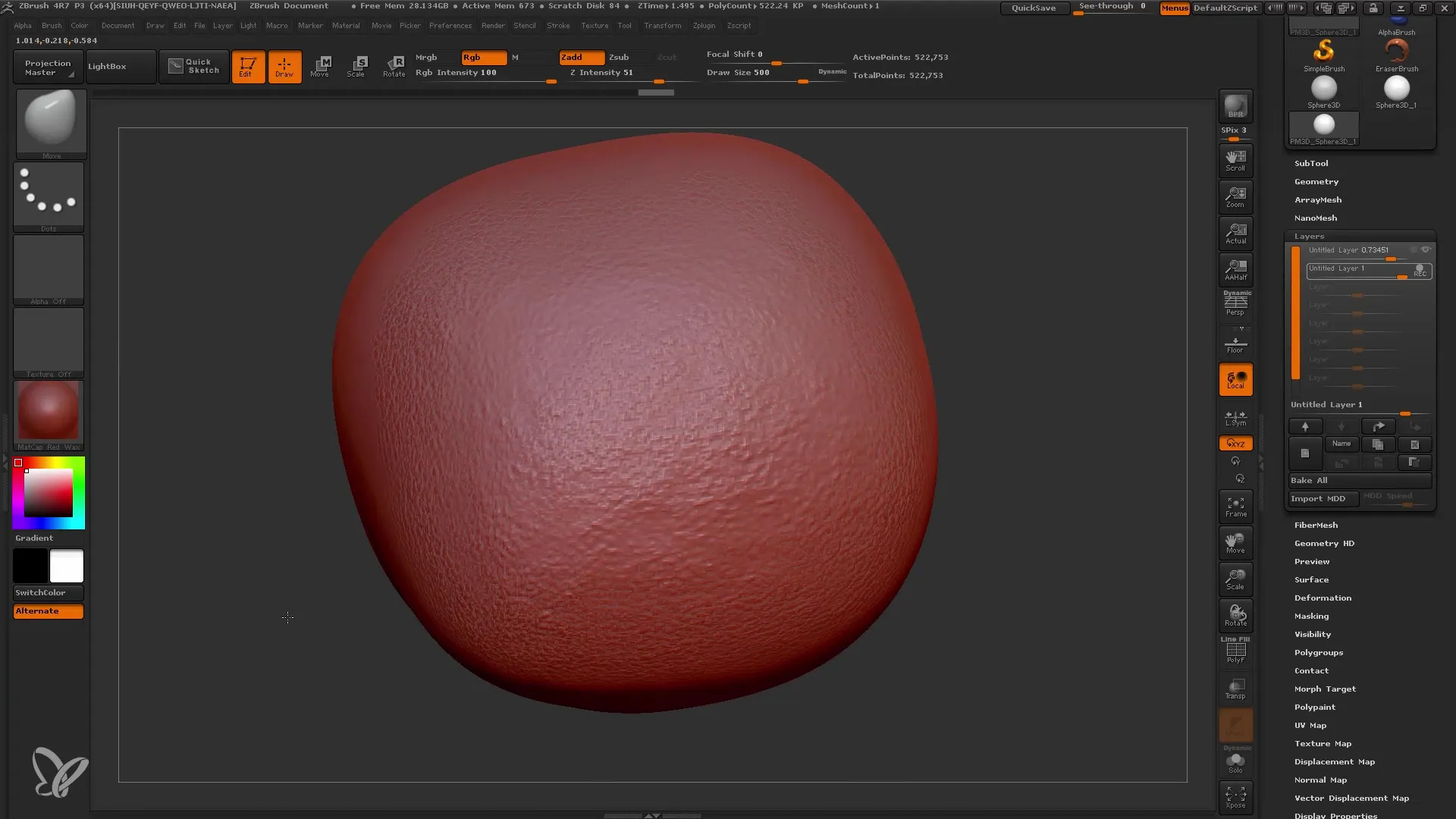
Bir Katmanı beğenmediyseniz, istediğiniz zaman silebilir veya farklı ayrıntı sürümleri elde etmek için kopyalayabilirsiniz.
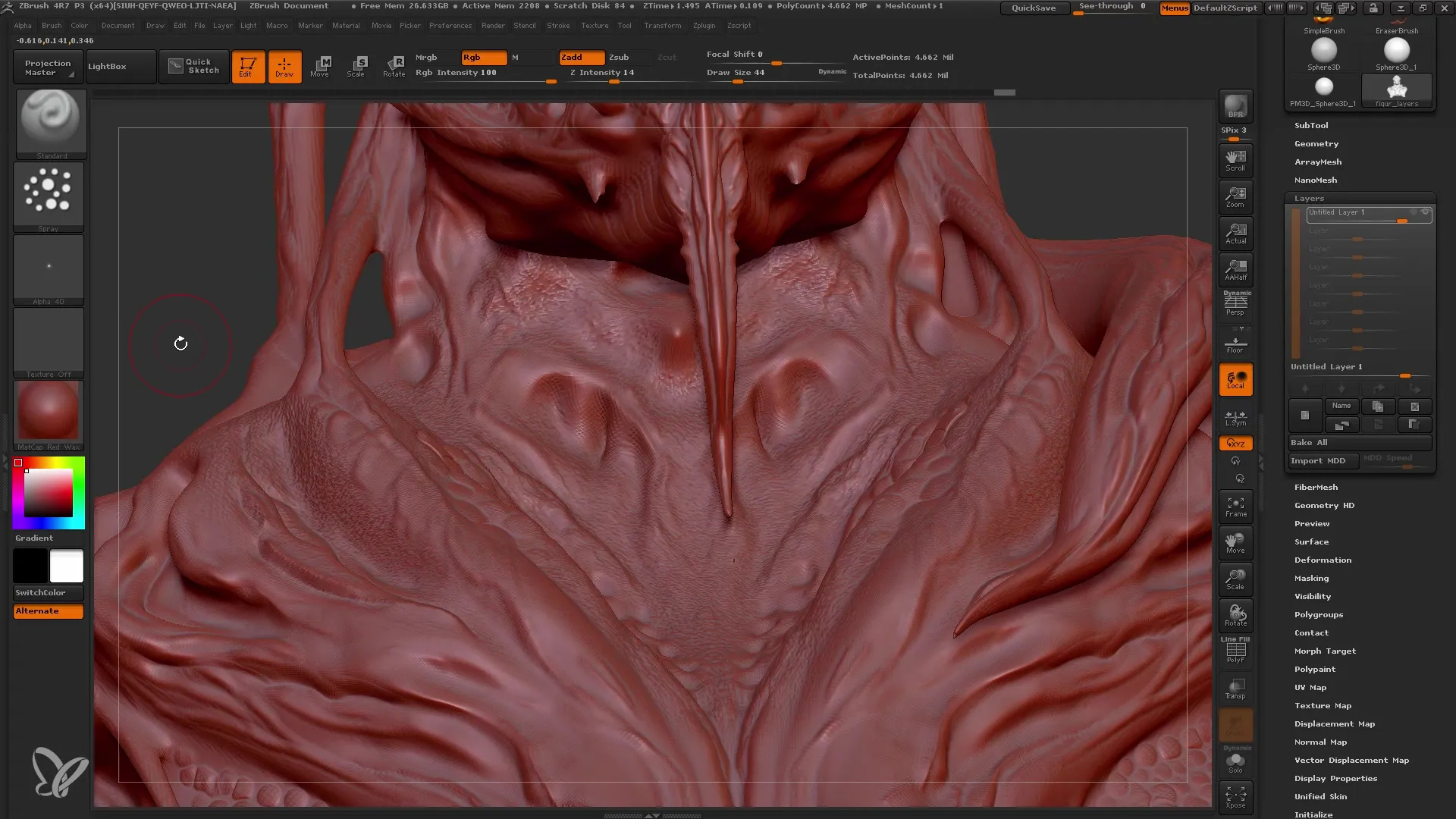
Morph Hedeflerini Kullanma
ZBrush'ın bir diğer güçlü özelliği de Morph Hedefidir. Katmanlarla çalıştıktan sonra, değişiklikleri kaydetmek ve geri almak için Morph Hedefi işlevini kullanabilirsiniz. Daha fazla ayarlama yapmadan önce mevcut Mesh'inizi kaydederek başlarsınız. Morph Hedefi seçeneğini belirleyin ve mevcut durumunuzu kaydedin.
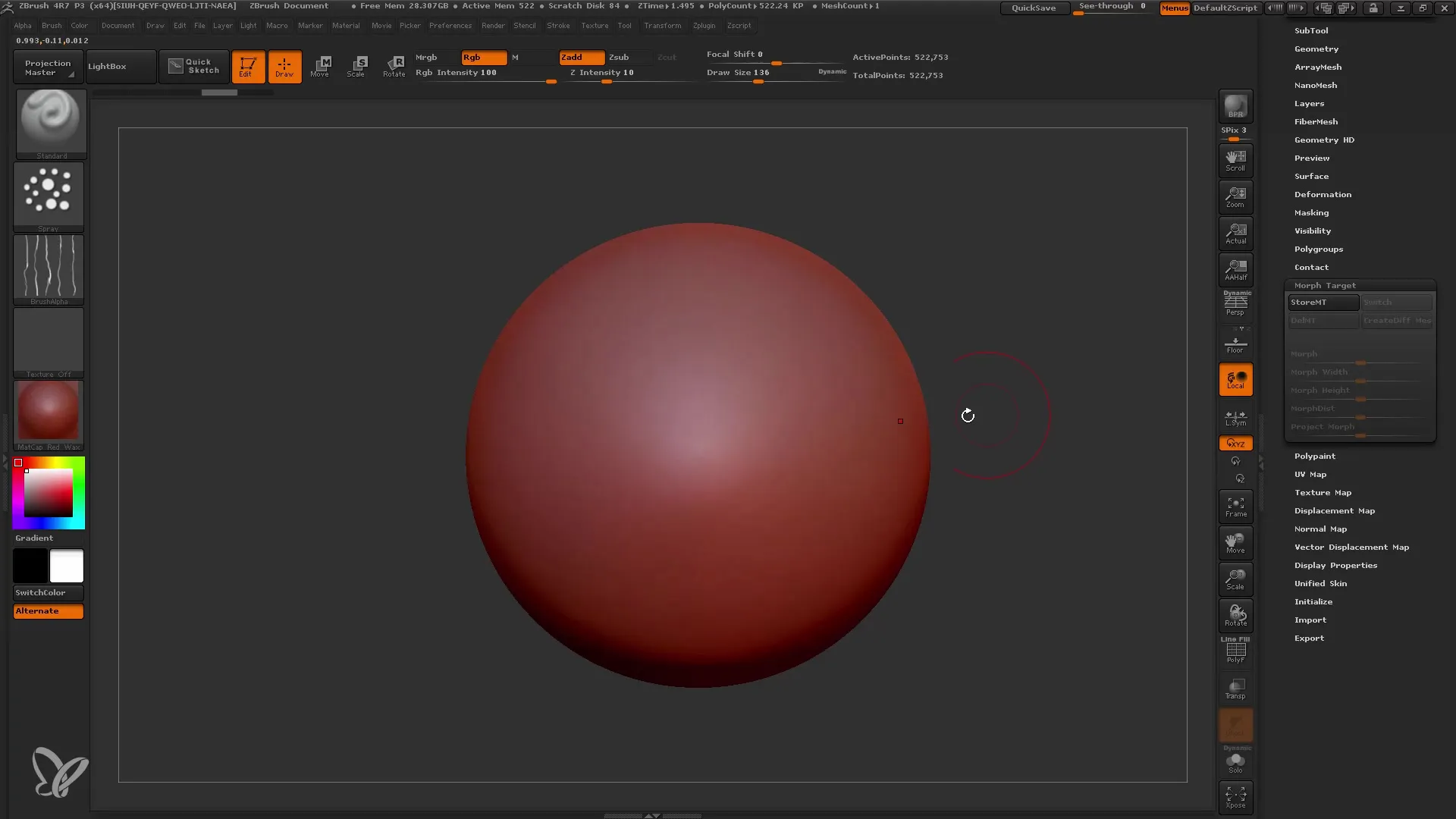
Artık ağınızı daha da değiştirebilir ve özellikle belirli bölgeleri etkilemek için Morf Hedef Fonksiyonunu kullanabilirsiniz, genel yapının değişmeden kalmasını sağlayarak. Morf Fırça ile çalışırken, değişiklik yapmak istediğiniz bölgelere doğrudan müdahale edebilirsiniz.
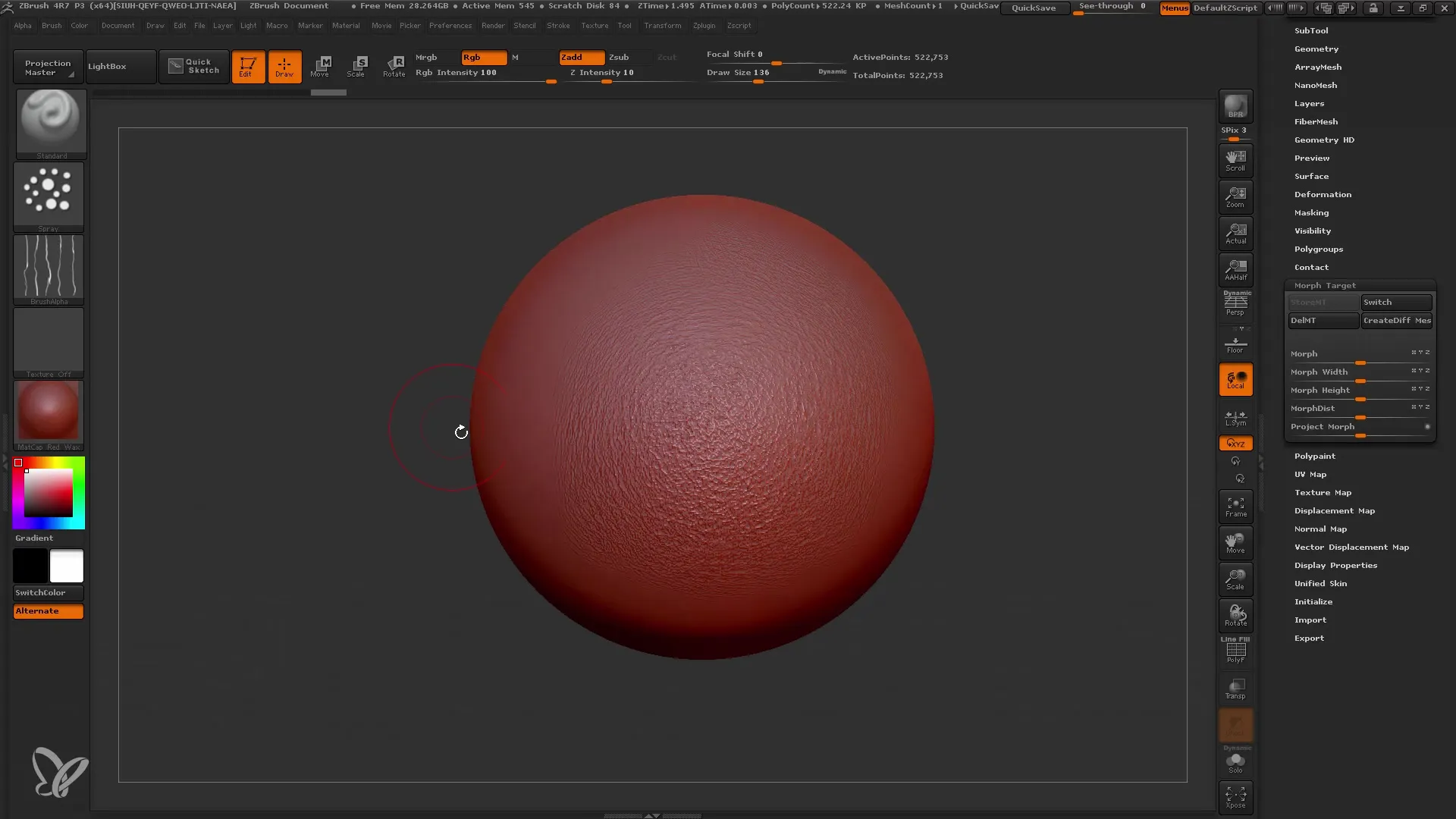
Katmanlar ve Morf Hedeflerinin Birleştirilmesi
Detayların tam kontrolünü sağlamak için Katmanlar ve Morf Hedeflerinin birleştirilmesi önemlidir. Çeşitli detay varyasyonları oluşturmak için Katmanları kullanabilir ve ardından Morf Hedeflerini kullanarak geometriyi yerel olarak etkileyebilirsiniz. Verimli bir iş akışı, önce Katmanlarla çalışmak ve ardından nihai ayarlamalar için Morf Hedefleri eklemek olabilir.
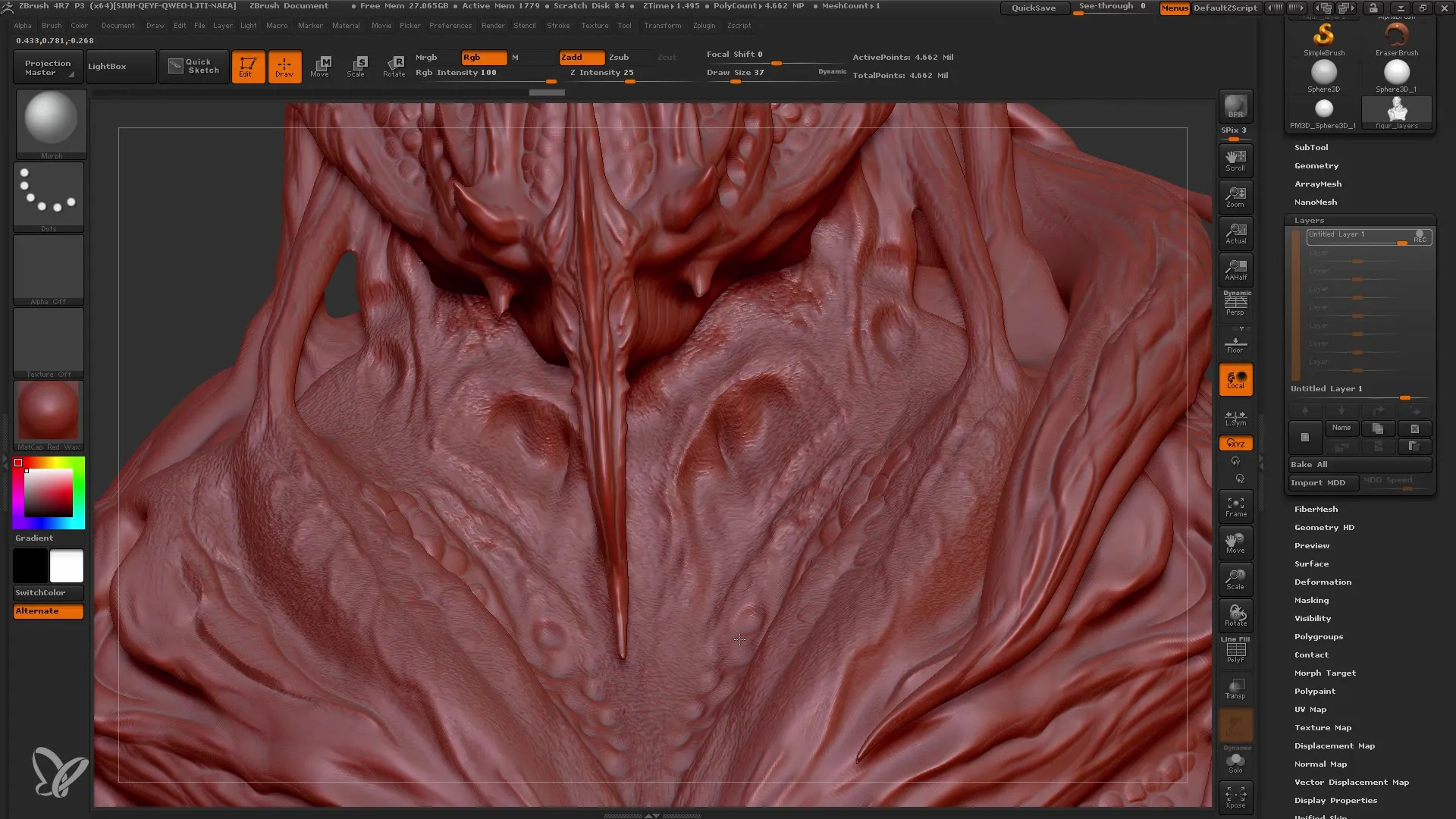
Nihai Ayarlar ve Detayların Pişirilmesi
Modelinizden memnun kaldığınızda ve tüm detayları eklediğinizde, detayları ağınıza pişirmeniz gereken son adımdır. Bu, "Hepsini Pişir" işlevi ile yapılır. Böylece tüm Katmanlar ağınızın temel geometrisine entegre edilir ve Katmanları kullanmadan devam edebilirsiniz.
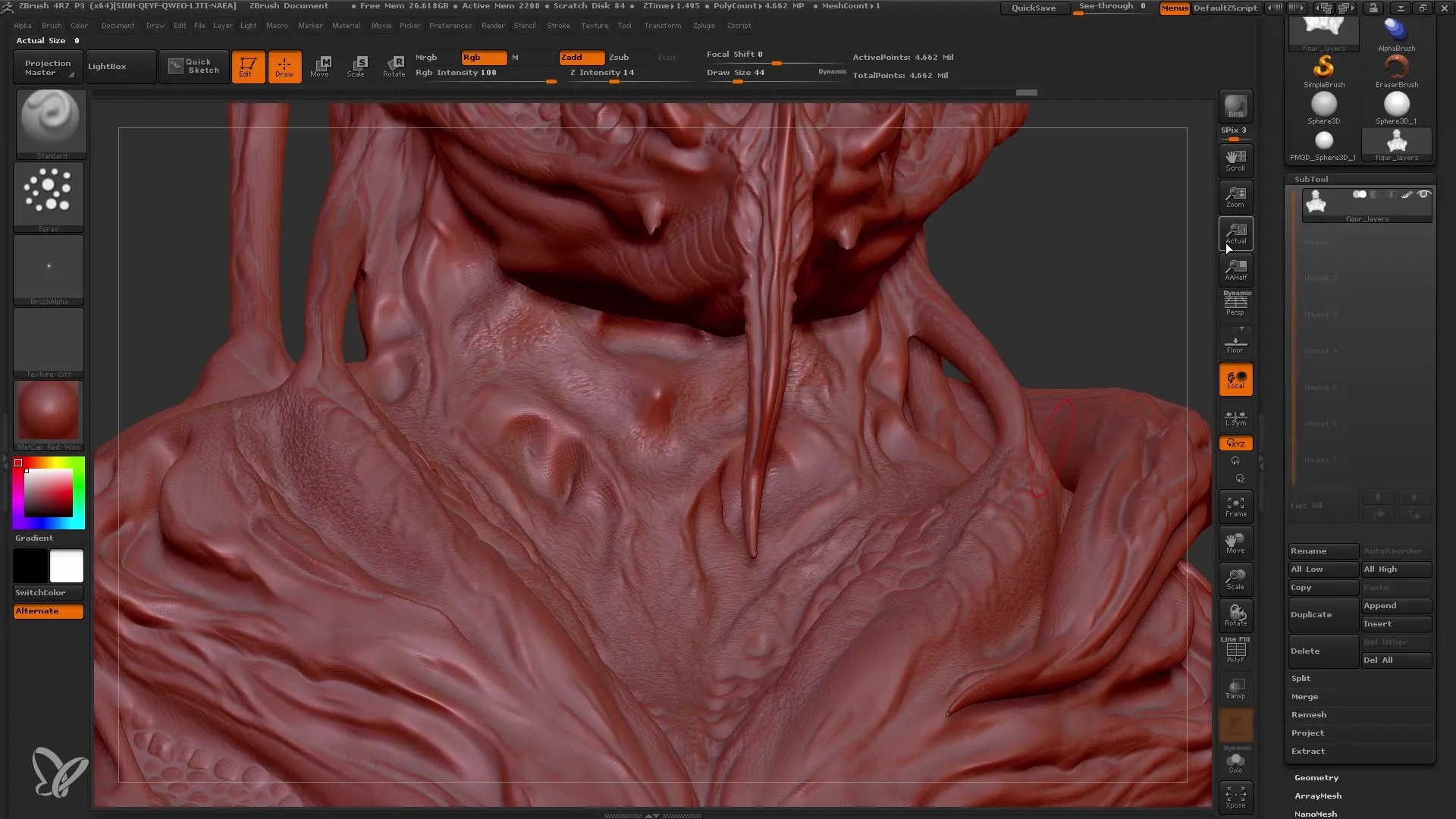
Özet
Bu kılavuzda, ZBrush'taki Katmanları yıkıcı olmayan bir şekilde nasıl kullanabileceğinizi ve model detaylarını kontrol etmek için Morf Hedef Fonksiyonunu nasıl etkili bir şekilde kullanabileceğinizi öğrendiniz. Bu teknikler, nihai modelleme ve karmaşık geometrilerin şekillendirilmesi için özellikle önemlidir.
Sık Sorulan Sorular
ZBrush'ta Katmanlar nedir?Katmanlar, temel geometriyi değiştirmeden ağınızdaki değişiklikleri yapabileceğiniz ayrı katmanlardır.
Bir Katmanın yoğunluğunu nasıl ayarlarım?Katmanın yoğunluğunu, Katmanların altındaki kaydırıcı ile ayarlayabilirsiniz.
Morf Hedeflerinin avantajı nedir?Morf Hedefleri ile belirli değişiklikleri kaydedebilir ve genel tabakayı etkilemeden geri alabilirsiniz.
Katmanları silebilir veya çoğaltabilir miyim?Evet, ayrıca detaylarınızın farklı varyasyonlarını oluşturmak için hem Katmanları silebilir hem de çoğaltabilirsiniz.
Detayları ağıma nasıl pişiririm?Tüm Katmanları ağınızın temel geometrisine entegre etmek için "Hepsini Pişir" işlevinden yararlanabilirsiniz.


